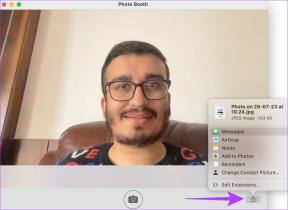Kako dodati nekoga u WhatsApp Chat
Miscelanea / / June 12, 2023
WhatsApp je dominantan igrač u IM (instant messaging) prostoru. Ako često koristite WhatsApp, možete se susresti sa situacijom u kojoj trebate dodati nekoga (prijatelja ili člana obitelji) u razgovor. Možete dodati nekoga iz izbornika s kontakt informacijama ako ste u razgovoru jedan na jedan. Evo kako dodati nekoga u WhatsApp chat.

Razgovarate li o planovima za film ili večeru s prijateljem na WhatsAppu? Umjesto da idete naprijed-natrag s nekoliko razgovora, stvoriti WhatsApp grupu s relevantnim kontaktima za neometanu komunikaciju. Možete pozvati nekoga u svoj postojeći chat ili grupu.
Kako dodati nekoga u WhatsApp Chat na Androidu
Postoje dva načina za dodavanje nekoga u WhatsApp chat. Grupu možete stvoriti iz izbornika kontakt informacija, a ako ste već u WhatsApp grupi, pozovite osobu u nju. Brzo ih pregledajmo.
Korak 1: Otvorite WhatsApp i odaberite razgovor.
Korak 2: Dodirnite ime kontakta na vrhu.
Korak 3: Dodirnite 'Stvori grupu s osobom' na dnu.

Korak 4: Pretražite i odaberite drugu osobu s popisa kontakata. Dodirnite ikonu strelice na dnu.
Korak 5: Unesite naziv grupe i prenesite odgovarajuću sliku. Također možete omogućiti "Poruke koje nestaju". Možete pročitati naš posvećeni post saznajte više o WhatsAppovim porukama koje nestaju.
Korak 6: Pritisnite kvačicu.

Kao što je i očekivano, WhatsApp ne prosljeđuje vaše poruke u grupnom chatu. Morate započeti razgovor ispočetka.
Dodajte nekoga u grupni chat na WhatsAppu
Ako ste već dio WhatsApp grupe, možete pozvati druge u razgovor. Za razliku od gornjeg trika, osoba može čitati postojeći grupni chat.
Bilješka: Samo administratori grupe mogu pozvati druge u WhatsApp grupu. Ako nemate administratorska prava, zamolite administratora grupe da pozove osobu u grupni chat.
Korak 1: Otvorite grupu u WhatsAppu.
Korak 2: Dodirnite naziv grupe na vrhu. Odaberite "Dodaj sudionike".

Korak 3: Pretražujte i dodajte kontakte iz sljedećeg izbornika.

Dodajte nekoga u Chat na WhatsApp za iPhone
Možete pozvati nekoga i na WhatsApp chat na iPhoneu. Tvrtka koristi potpuno drugačije korisničko sučelje na iPhoneu. Slijedite korake u nastavku.
Korak 1: Otvorite nit razgovora na WhatsAppu za iPhone.
Korak 2: Odaberite ime kontakta na vrhu.
Korak 3: Dodirnite "Stvori grupu s kontaktom".

Korak 4: Potražite kontakt koji želite dodati u razgovor. Odaberite Dalje.
Korak 5: Unesite predmet grupe, omogućite poruke koje nestaju ako želite i dodirnite Stvori u gornjem desnom kutu.

Članovi grupe će od WhatsAppa primiti obavijest o novoj grupi. Sada možete započeti razgovor s članovima grupe.
Pozovite nekoga u grupni razgovor na WhatsAppu za iPhone
Ako imate administratorska prava grupe, upotrijebite korake u nastavku da dodate nekoga za chat na WhatsAppu.
Korak 1: Idite na grupu u WhatsAppu.
Korak 2: Odaberite izbornik s informacijama o grupi.

Korak 3: Dodirnite Dodaj sudionike. Potražite kontakte iz sljedećeg izbornika. Odaberite Dodaj.

Također možete pozvati nekoga na grupni chat putem veze. Dodirnite "Pozovi u grupu putem veze" i odaberite opciju za generiranje veze. Možete poslati vezu putem WhatsAppa, kopirati vezu ili generirati QR kod koji će netko skenirati.

Dodajte nekoga u Chat na WhatsApp za stolna računala
Također možete dodati nekoga u WhatsApp grupni chat pomoću desktop aplikacije. Evo što trebate učiniti.
Bilješka: WhatsAppove Windows i Mac aplikacije koriste isto sučelje. Koristili smo Mac aplikaciju na snimkama zaslona u nastavku. Isto možete pratiti i na Windowsima.
Korak 1: Otvorite WhatsApp na radnoj površini.
Korak 2: Odaberite grupu i kliknite naziv grupe na vrhu.

Korak 3: Odaberite Dodaj sudionika.

Korak 4: Pronađite i dodajte kontakt iz sljedećeg izbornika.

Također imate mogućnost pozvati nekoga u WhatsApp grupu putem veze na radnoj površini.
Mogu li tri osobe razgovarati na WhatsAppu bez stvaranja grupe
Nakon što dodate ili pozovete treću osobu u razgovor, WhatsApp automatski stvara grupu i traži od vas da unesete predmet grupe. Tri osobe mogu razgovarati na WhatsAppu samo ako stvore grupu.
Stvorite glatki razgovor na WhatsAppu
Ako želite učinkovito upravljati većim brojem ljudi na WhatsAppu, savjetujemo vam stvaranje zajednice na platformi. Pogledajte naš posvećeni post da biste saznali razlike između WhatsApp grupa i zajednica.
Zadnji put ažurirano 23. svibnja 2023
Gornji članak može sadržavati pridružene veze koje pomažu u podršci Guiding Tech. Međutim, to ne utječe na naš urednički integritet. Sadržaj ostaje nepristran i autentičan.

Napisao
Parth je prije radio za EOTO.tech pokrivajući tehnološke vijesti. Trenutačno radi kao slobodnjak u Guiding Techu i piše o usporedbi aplikacija, vodičima, softverskim savjetima i trikovima te zaranja duboko u iOS, Android, macOS i Windows platforme.